4 Soluții alternative pentru eroarea Mac „Nu se poate salva automat” la salvarea documentelor (09.15.25)
Salvarea automată este o funcție extrem de utilă pe macOS, deoarece împiedică pierderea modificărilor incrementale ale unui document sau fișier la care lucrați, chiar dacă nu apăsați Comandă-S sau faceți clic pe Fișier → Salvare. Pe măsură ce continuați să lucrați la documentul dvs., progresul actual al documentului este actualizat temporar, astfel încât să nu vă faceți griji atunci când aplicația se blochează brusc sau se oprește. Odată ce ați închis fișierul, modificările vor fi aplicate chiar dacă nu utilizați comanda sau comanda rapidă Salvare.
Dar dacă salvarea automată eșuează?
Salvarea automată nu este perfectă și acest lucru a fost dovedit de mai multe rapoarte care s-au plâns de eroarea Mac „nu poate fi salvată automat” la salvarea documentelor. Mai mulți utilizatori au întâmpinat eroarea, implicând în principal macOS încorporat. Bug-ul „nu poate fi salvat automat” la salvarea documentelor în Mac datează de aproape un deceniu, ceea ce indică faptul că această problemă de lungă durată nu are nicio legătură cu versiunea macOS pe care o utilizați, ci cu nucleul macOS.
Din cauza acestei erori, utilizatorii nefericiți a căror salvare automată nu a funcționat au suferit pierderi de date, în special cei care nu știau că funcția Salvare automată nu funcționează și și-au închis documentul fără a salva totul. De cele mai multe ori, macOS nu vă informează când Autosave nu funcționează. Dar există uneori când primiți un mesaj pop-up care spune că documentul nu a putut fi salvat automat.
Ce înseamnă obținerea „Nu poate fi salvat automat” în MacAceastă eroare există de ceva timp, cu unele rapoarte care implică macOS Lion și alte versiuni mai vechi de Mac OS X. Utilizatorii primesc de obicei acest mesaj de eroare după ce au făcut unele modificări pe document care ar trebui salvate automat.
Dar în loc să salveze, utilizatorii primesc următoarea notificare:
Documentul nu a putut fi salvat automat.
Modificările dvs. nu vor fi salvate până când problema nu va fi rezolvată. De asemenea, puteți duplica documentul sau puteți anula modificările pentru a-l închide.
Iată câteva alte versiuni ale mesajului de eroare:
- Documentul nu a putut fi salvat automat. Fișierul nu există.
- Documentul nu a putut fi salvat automat. S-ar putea să vă pierdeți cele mai recente modificări.
Caseta de dialog nu oferă multe opțiuni pentru utilizator, cu excepția butonului OK care este destinat doar să închidă caseta pop-up. Mesajul de eroare nici măcar nu spune ce s-a întâmplat sau ce a cauzat eroarea, făcând mulți utilizatori afectați să se simtă neajutorați. După cum s-a menționat mai sus, această eroare afectează în principal aplicațiile încorporate pentru macOS, inclusiv TextEdit, Open Office și Keynote.
În unele cazuri, utilizatorii experimentează problema salvării automate numai atunci când lucrează cu fișiere extrem de mari. Alții, când au multe documente deschise.
Când primiți eroarea „nu poate fi salvat automat” atunci când salvați documente pe Mac, aceasta înseamnă că Mac-ul dvs. are o problemă de permisiuni atunci când vine vorba de implementarea sandbox-ului Apple. Există un conflict între aplicațiile de tip sandbox și sistemul de operare atunci când vine vorba de scrierea unui fișier. Aplicațiile cu sandbox sunt cele descărcate din App Store, inclusiv aplicațiile Apple adecvate, atât versiuni gratuite, cât și versiuni cu plată. Aceste aplicații au mai multe restricții pentru a spori confidențialitatea și securitatea utilizatorilor. Din această cauză, aplicațiile sandbox sunt capabile să efectueze sarcini specifice și cu anumite fișiere.
Cum se remediază eroarea „Nu se poate salva automat” atunci când se salvează documente în aplicații MacOSObținerea acestei erori poate fi o durere de cap, în special dacă ați pierdut toate progresele fișierelor dvs. Imaginați-vă că creați peste 50 de diapozitive pe Keynote, doar pentru a vă pierde toate progresele atunci când închideți fișierul, gândindu-vă că a fost salvat automat.
Dacă această eroare „nu poate fi salvată automat” apare atunci când salvați documente pe Mac, iată câteva dintre lucrurile pe care le puteți încerca:
Soluția nr. 1: Ștergeți meniul recent. Mulțumim utilizatorilor pricepuți care au fost capabil să calculez această eroare, aceasta este probabil cea mai bună soluție la această eroare, așa că ar trebui să o încercați mai întâi. Când lucrați la prea multe fișiere sau la care lucrați este extrem de mare, veți folosi toate sloturile pentru salvare automată. Ce puteți face este să ștergeți documentele sau elementele recente deschise pentru a reîmprospăta permisiunile și a câștiga mai multe sloturi pentru salvarea automată. 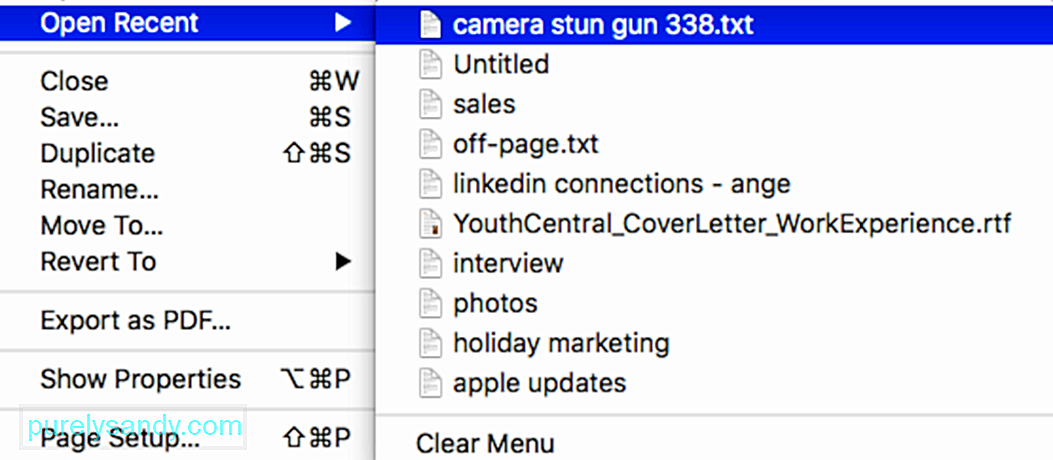
Pentru aceasta:
După ce lista a fost ștearsă, încercați să salvați din nou fișierul pentru a verifica dacă salvarea automată a fost restaurată.
Soluția # 2: Duplicați fișierul. Dacă din anumite motive, prima soluție nu funcționează, puteți încerca să copiați documentul într-un fișier nou și să salvați noul document. Rețineți că acest lucru nu rezolvă efectiv eroarea. Ceea ce face este să vă ofere o soluție pentru a vă putea salva fișierul fără a vă pierde datele. 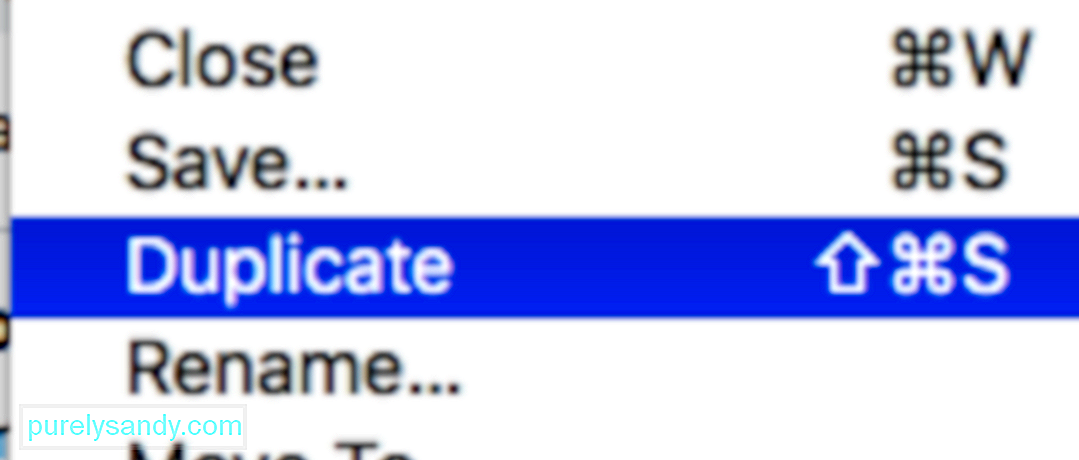
Pentru a copia fișierul, faceți clic pe Fișier din meniul de sus, apoi alegeți Duplicare . Alternativ, puteți utiliza Shift + Comandă + S pentru a obține același rezultat. Accesați fișierul duplicat și salvați-l.
Dacă nu vă simțiți confortabil să copiați documentul, puteți încerca metoda tradițională de copiere-lipire a conținutului documentului într-unul nou.
Soluția nr. 3: Căutați fișiere corupte.Uneori această eroare poate fi cauzată de date corupte din documentul la care lucrați. De exemplu, unele file sau coloane din Numbers pot fi corupte și pot declanșa această eroare. Pentru a remedia acest lucru, copiați toate datele necorupte într-un fișier nou și salvați-le. Nu trebuie să vă faceți griji, deoarece datele corupte nu vor fi copiate în noul fișier.
De asemenea, se recomandă să ștergeți toate fișierele corupte de pe computerul dvs. Mac care ar putea agrava problema. Puteți face acest lucru utilizând o aplicație de optimizare pentru a elimina toate fișierele nedorite și problemele potențiale de pe computerul dvs. pentru a-și salva fișierele. Cu toate acestea, dacă nu doriți să vă bazați pe salvarea automată și doriți să salvați manual fișierele, îl puteți dezactiva în Preferințe sistem folosind instrucțiunile de mai jos: 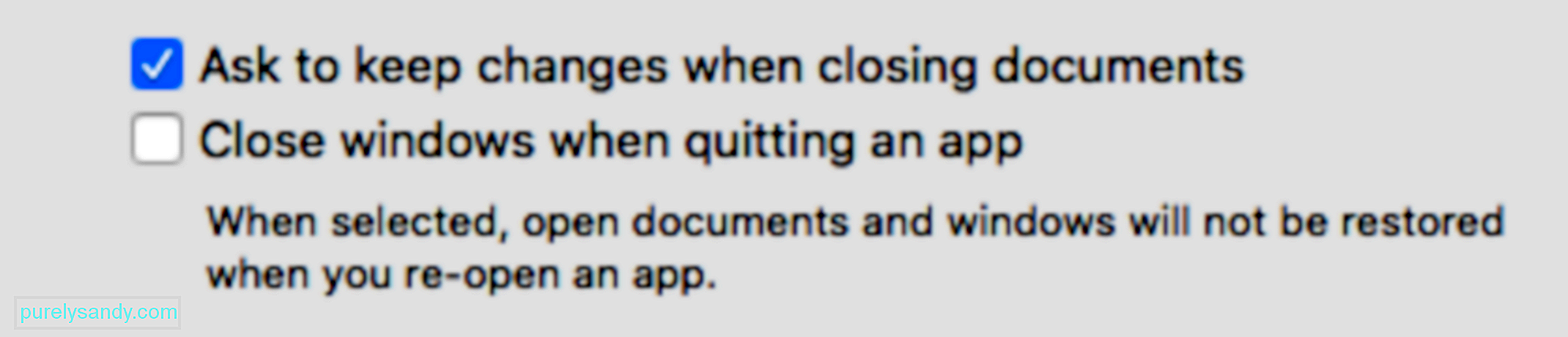
Odată ce ați făcut acest lucru, salvarea automată nu va mai funcționa. În schimb, puteți utiliza funcția Salvare care vă va solicita să salvați modificările la închiderea fișierului.
CompletareaSalvarea automată este o caracteristică utilă, dar numai atunci când funcționează. Dacă nu funcționează sau primiți eroarea Mac „nu poate fi salvată automat” atunci când salvați documente, puteți urma instrucțiunile de mai sus pentru a remedia problema.
Video YouTube.: 4 Soluții alternative pentru eroarea Mac „Nu se poate salva automat” la salvarea documentelor
09, 2025

